- Брзи преглед и ПоверТоис Peek вам омогућава да прегледате скоро сваку датотеку тренутно без отварања.
- Изворни окно за преглед и сличице су омогућени кључним подешавањима Експлорера.
- у пдф, користите контролере за преглед (Acrobat, Sumatra, Edge) и додатке.
- Ако не успе, обришите кеш сличица, проверите возачи и користите DISM/SFC.

Ако свакодневно радите са мноштвом докумената, фотографија или видео записа, вероватно сте се нашли у ситуацији да отварате датотеке једну по једну док не пронађете праву. Уз праве алате можете избећи ту муку и прегледајте садржај без отварања у својој пријави. виндовс Укључује изворне опције, али можете га побољшати и помоћу QuickLook-а и других услужних програма како бисте све учинили агилним као на macOS-у.
У овом водичу детаљно разматрамо како да омогућимо изворни панел, како да га искористимо QuickLook (бесплатан и отвореног кода), како се користи PowerToys (Peek), како се активирају сличице, како се прегледају PDF-ови и шта се ради ако преглед не успе. Све корак по корак, са Трикови и пречице, и покривање Виндовс 10 и прозори КСНУМКС.
Шта QuickLook нуди и зашто се исплати
КуицкЛоок доноси класичну macOS функцију у Windows: притисните тастер и одмах видите садржај датотеке. Помоћу ове апликације можете Прегледајте слике, видео записе, Office документе, PDF-ове, текст, па чак и компресоване датотеке, без напуштања Интернет Експлорера. Ради у позадини, троши мало ресурса и природно се интегрише у ваш ток рада.
За разлику од сличних алтернатива попут Seer-а, QuickLook је потпуно бесплатно и отвореног кодаЧесто се ажурира, добија нове функције и има екосистем додатака за проширење компатибилности (Office, фонтови, мултимедија итд.). На овај начин покрива недостатке изворног Windows панела и омогућава вам да уштедите време отварањем и затварањем апликација.
Искуство је тренутно: изаберите датотеку у Експлореру и притисните размакницу. Можете крећи се помоћу стрелица да бисте прешли на претходно/следеће и зумирали помоћу Цтрл + точак миша у подржаним форматима. Да бисте затворили плутајући прозор, поново притисните размакницу или користите крстић за преглед.
Што се тиче формата, подржава, између осталог, слике (.png, .jpg, .bmp, .gif), компресовано (.zip, .rar, .7z), текст и PDF, Office документи (.doc/.docx, .xls/.xlsx, .ppt/.pptx), видео (.mp4, .mkv, .m2ts)и веб садржај (HTML, Markdown). Помоћу додатака можете лако проширити листу на специфичније типове.
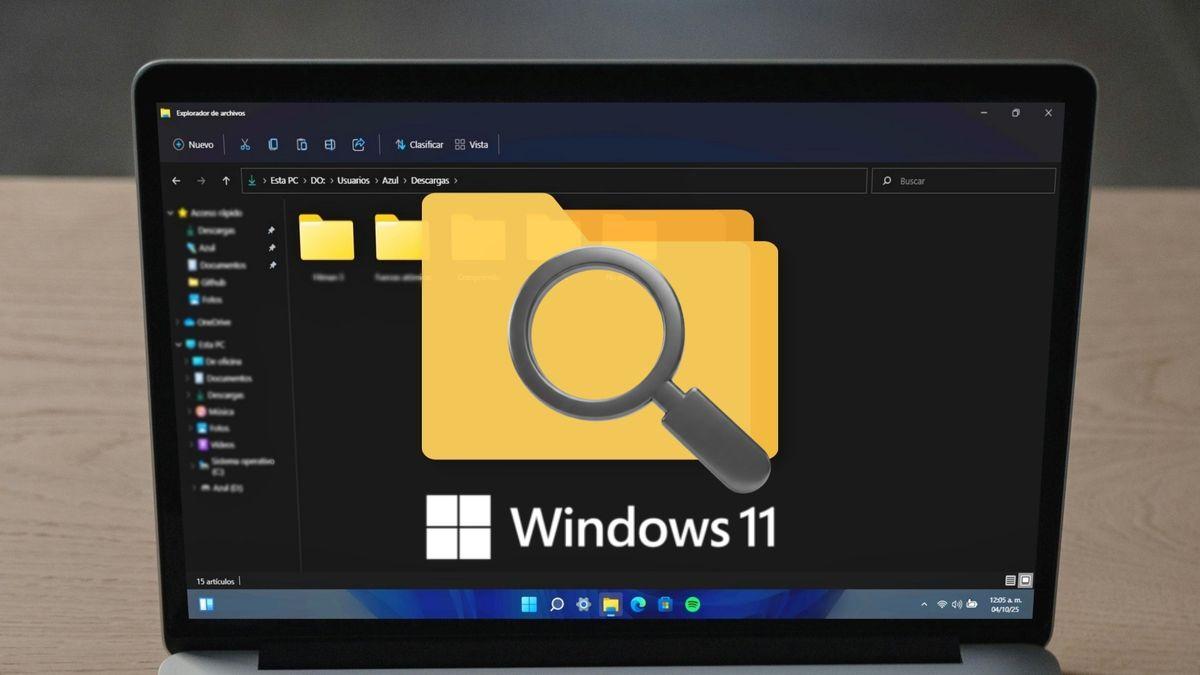
Омогућите изворни окно за преглед у оперативном систему Windows
Пре него што било шта инсталирате, Windows већ укључује бочни панел за преглед основног садржаја. У Windows-у 11, отворите File Explorer и притисните тастер Преглед налази се у горњем десном углу. Ако га не видите, кликните десним тастером миша на област у Истраживачу и идите на Приказ > Прикажи > Плоча за преглед.
У оперативном систему Windows 10, класичан начин је отварање програма Explorer, одлазак на картицу видик и активирати Плоча за прегледТакође можете да га укључите/искључите у ходу помоћу пречице Алт + П, који служи да га покаже или сакрије када вам се нађе на путу.
Овај панел приказује преглед са десне стране прозора за формате које подржава. Ако се не уклапа правилно, максимизирајте Explorer да бисте избегли скроловање са тракама. И запамтите: иста пречица Alt + P вам омогућава да је уклоните када вам више није потребна.
У зависности од система и инсталираних кодека, панел може да прикаже преглед SVG (.svg), Markdown (.md), изворни код (.cs, .cpp, .rs), PDF, Word документи (.docx), G-код датотеке (.gcode) и QOI слике (.qoi), између осталог. Неке слике се можда неће приказивати са овим панелом у одређеним конфигурацијама; зато су QuickLook или Peek толико корисни за покривање случајева које изворни панел не обрађује добро.
Панел са детаљима: метаподаци и брзе сличице
Још један користан поглед је Панел са детаљима, такође доступан на картици Приказ (у оперативном систему Windows 10) или из менија Приказ > Приказ (у оперативном систему Windows 11). Није типичан преглед, али нуди сличица и кључни метаподаци (величина, датум креирања итд.) изабране датотеке.
Овај панел организује информације хијерархијски и може да прикаже листе или иконе различитих величина, дајући приоритет ономе што највише консултујете. То је једноставна алтернатива када су вам потребни само брзи подаци без потпуног прегледа садржаја.
QuickLook: Инсталирајте из Microsoft продавнице или GitHub-а
Најлакши начин је да отворите Мицрософт Сторе, потражите QuickLook и обавезно изаберите апликацију коју је објавио Падди КсуТежак је око 60 MB и инсталира се веома брзо. Када га први пут покренете, икона ће се појавити у палети, што указује да је већ активан.
Ако више волите или се не појављује у продавници, можете отићи у спремиште QuickLook GitHub, идите у одељак Издања и преузмите .msi инсталатер за најновију верзију. Са самог GitHub-а такође можете приступити званични додаци да прошири компатибилност.
Међу истакнутим додацима су OfficeViewer (да бисте видели садржај Офис докумената чак и без инсталираног Офиса), ФФмпег (побољшање мултимедијалног формата) и Прегледач фонтоваАко треба да управљате фонтовима, погледајте инсталирајте и организујте фонтовеКада отворите датотеку коју подржава недостајући додатак, QuickLook може приказати упозорење са линком „Кликните овде да бисте инсталирали овај додатак„Инсталирајте га, поново покрените QuickLook и готови сте.“
Док је QuickLook активан, изаберите било коју датотеку у Explorer-у и притисните тастер простор барВидећете плутајући прозор са контекстуалним контролама (цео екран, отвори са другом апликацијом, дељење…) и моћи ћете да крећи се помоћу стрелица између датотека без затварања приказа.

PowerToys: Peek као изворна алтернатива обогаћена витаминима
Мицрософт нуди ПоверТоис, „појас са алатима“ за напредне кориснике. Међу његовим модулима наћи ћете Пеек, што вам омогућава тренутни преглед датотека помоћу Цтрл + размакСлично је QuickLook-у, али са својим стилом и опцијама.
Можете преузети PowerToys из Microsoft продавнице или GitHub-а. Када га отворите, идите на Управљање датотекама > Прегледај и означите поље „Омогући скиминг“. Подразумевана пречица је Ctrl + размакница, али је можете прилагодити помоћу иконе оловке својим потребама.
Peek приказује једноставан прозор са основним функцијама (закачи, максимизирај или затвори) и нуди широка компатибилност са уобичајеним форматима. Ако већ користите PowerToys за друге функције (FancyZones, Always on Top, итд.), коришћење функције Browse пружа додатну предност без инсталирања апликације додатни.
Штавише, интеграција сличне функције у Windows под називом „Вирити„са пречицом“ Схифт + размакИако допире до глобалнијег тржишта, PowerToys решење савршено задовољава ту потребу.
Не мешајте окно за преглед са сличицама
Панел за преглед је тај бочна колона који приказује садржај изабране датотеке. минијатуре, с друге стране, представљају смањене приказе икона које видите када користите режиме приказа „Велике иконе“ или „Веома велике“. Оба су корисна, али служе различитим сврхама.
Да бисте видели сличице уместо генеричких икона, отворите Explorer, идите на Опције фолдера и опозовите избор „Увек прикажи иконе, никада сличице„Ово је кључно подешавање које многи људи превиђају и које спречава појављивање сличица.“
Такође га можете присилно искључити из системских перформанси: кликните десним тастером миша на „Овај рачунар“ > Својства > Напредни систем подешавања > Перформансе > БрендПриказујте сличице уместо икона„На овај начин можете осигурати да их Windows неће онемогућити због перформанси.“
Ако више волите да се поигравате са регистром, проверите кључ ХКЕИ_ЦУРРЕНТ_УСЕР \ СОФТВАРЕ \ Мицрософт \ Виндовс \ ЦуррентВерсион \ Полициес \ Екплорер и успоставити Онемогући сличице = 0 (32-битни DWORD). Поново покрените рачунар након што извршите промену како би Windows могао да регенерише кеш сличице.
ПДФ: Како прегледати у Експлореру
ПДФ-ови су посебан случај. Да бисте приказали поуздане сличице и прегледе, најбоље је користити прегледач који интегрише контролер прегледа за Explorer. Ово су опције које добро функционишу на Windows-у:
- Adobe Acrobat/Reader DCУ Уреди > Подешавања > Опште, означите „Омогућите преглед плочица у програму Windows Explorer„. Имајте на уму да су старије верзије имале ограничења на 64-битном оперативном систему Windows, али је подршка данас много боља.“
- Нитро РеадерУкључује генератор PDF сличица. Након инсталације, постави га као подразумевани прегледач да би Explorer генерисао и приказао приказе.
- ПДФ преглед: бесплатни додатак који додаје контролер прегледа у Експлорер. Омогућава вам да користите Алт + П да бисте видели PDF у панелу; PDF-ови заштићени лозинком нису подржани.
- Суматра ПДФЛаган и бесплатан. Током инсталације, активирајте „Прикажи преглед на иконама„да бисте генерисали ПДФ сличице у Експлореру.
- мицрософт ивица: интегрише „PdfPreviewHandler.dll„. Ако подесите Edge као подразумевану апликацију за .pdf (Подешавања > Апликације > Подразумеване апликације), окно за преглед може да прикаже основни PDF садржај са десне стране.
Ако се Edge контролер не региструје правилно, можете поново инсталирајте/ажурирајте Edge или присилно регистровање од ЦМД као администратор (команде регистрација прегледа руковаоца). Након тога, изаберите PDF и проверите да ли се садржај појављује у бочној табли.
Водич за брзи почетак: Пречице, трикови и ограничења
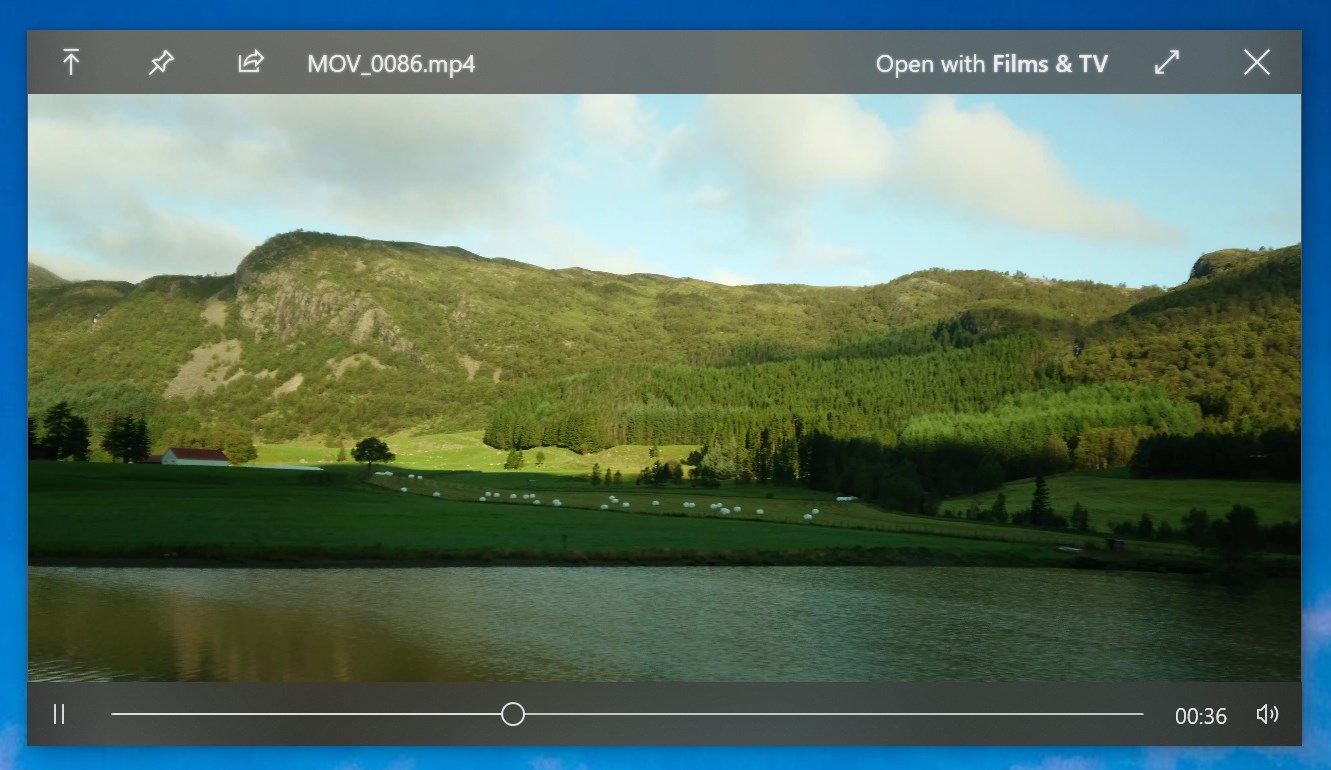
Запамтите ове основе да бисте брже напредовали: Алт + П Укључује или искључује окно за преглед; у QuickLook-у, простор отвара/затвара преглед, стрелице мењање датотека и Ctrl + точак зумира; помоћу PowerToys Peek-а, користите Цтрл + размак да бисте покренули плутајући прозор.
Имајте на уму да нативни панел не приказује све. Обично добро функционише за слике и видео записе, али постоје формати које не прегледа. За сложен или комплексан садржај, веома тешки фајлови, може потрајати неко време док се учита или се уопште неће приказати. QuickLook/Peek обично боље решава проблем тамо.
Ако радите са фасциклама пуним фотографија, померите приказ нагоре Велике или веома велике иконе (Мени Приказ у Експлореру). Није толико детаљан као потпуни преглед, али ћете брзо препознати која вам је датотека потребна без отварања било чега.
На локацијама које се контролишу у облаку (OneDrive, итд.), Сличице могу зависити од удаљене услугеМајкрософт упозорава да руте које се управљају у облаку можда неће генерисати локалне сличице, што објашњава зашто понекад не видите преглед уживо.
Решавање проблема када се преглед не приказује
Ако је преглед престао да ради или се никада није појавио, почните са једноставним: поново покрените системЗастој у процесу може утицати на ову функцију, а поновно покретање ће је вратити у нормалу.
помисли ако недавно си нешто инсталирао што може да омета. Деинсталирање тог софтвера понекад враћа нормално понашање. Ако се ништа не промени, покушајте са Обнављање система до тачке у којој је то за тебе функционисало.
Проверите да ли је Плоча за преглед је активирано (Alt + P) и да немате означену опцију „Увек приказуј иконе, никада сличице“ у Опције фолдераТакође активирајте „Прикажи контролере прегледа у окну за преглед„у истом одељку.“
Поново покрените процес Explorer: отворите Таск Манагер, пронађите „File Explorer“ („explorer.exe“), кликните десним тастером миша > Restart/End Task и он ће се поново покренути. Понекад одмах решава проблеме са прегледом.
Ако не успе само са одређеним датотекама, можда се суочавате са неподржани формати са панелом или датотекама које су превелике и сложене. У овим случајевима користите QuickLook или Peek, који су свестранији и обично се брже учитавају.
Ако користите HDD уместо ССД, времена одзива при генерисању сличица може бити виши. Поред тога, ГПУ са застарелим драјверима може изазвати проблеме: отворите Управитељ уређаја, пронађите адаптер за екран и кликните на „Ажурирај драјвер“.
Када се сличице „покваре“, обришите кеш меморију: отворите Чишћење диска, изаберите диск C:, означите „Минијатуре„и кликните на „Очисти системске датотеке“. Након поновног покретања, Windows ће регенерисати кеш и ствари би обично требало поново да се исправно приказују.
Ако сумњате на оштећење система, покрените ове команде као администратор: ПоверСхелл или ЦМД (Windows + сфц / сцанновПоново покрените рачунар када завршите да бисте применили промене.
Ако ништа не функционише, направите нови кориснички профил и тестирајте тамо. Када је проблем са профилом, нови корисник обично исправно приказује преглед и можете мигрирати своје окружење без икаквих проблема.
Прегледајте и у облаку: Диск и Дропбокс
Ако сачувате PDF-ове и документе у облаку, оба Гоогле диска као Дропбок укључите веб преглед. Пронађите датотеку и отворите је: видећете интегрисани прегледач без преузимања ичега. Може вам помоћи када Explorer не сарађује или сте на другом рачунару.
Дропбокс такође омогућава потписати ПДФ документе и правите мање измене из његовог интерфејса. То је веома практично решење када сарађујете са трећим странама и потребно је да валидирате датотеке без инсталирања додатног софтвера.
Савети за фотографије, видео записе и аутоматизацију канцеларије
За фотографије и видео записе, омогућавање изворног панела или коришћење QuickLook/Peek режима спречиће отварање уређивача или плејера. Имајте на уму да у Explorer-у можете прећи на Велике иконе да препозна слике на први поглед, и то фасцикле такође приказују сличице репрезентативан за његов садржај.
У Office документима, додатак OfficeViewer QuickLook-ов додатак је прави дар с неба ако немате инсталиран Office. Инсталирајте га из GitHub репозиторијума додатака или преко контекстуалне везе коју QuickLook нуди када детектује формат. Ако је потребно да уклоните заштићени приказ, погледајте како уклонити заштићене приказе.
За PDF-ове, размислите о коришћењу програма Acrobat, Sumatra или Edge као контролера прегледа. Ако не видите ништа, проверите да ли је ваш подразумевана апликација за .pdf је правилно конфигурисан и контролер прегледа је активан.
Случајеви у којима преглед можда неће радити
Ако је датотека корумпиран (преузимање није успело, прилог је погрешно примљен), преглед можда неће бити могућ. Покушајте поново да га преузмете или отворите помоћу посебног прегледача да бисте потврдили његов интегритет.
ПДФ-ови заштићени са лозинка или шифровање неће приказивати садржај у панелу. Мораћете да их отворите у одговарајућем прегледачу и унесете кључ да бисте их нормално видели (погледајте који је кључ Заштићени приказ).
Неки PDF-ови или документи могу да садрже активни садржај или малвареИако је преглед безбеднији од отварања, редовно ажурирајте антивирусни програм и избегавајте интеракцију са датотекама из сумњивих извора.
Када користити сваку опцију
Ако радите са неколико типова датотека и један вам је довољан брзи поглед са стране, изворни панел пружа услуге. Ако желите тренутно и универзално искуство Са доследном пречицом (Размакница), QuickLook је најпогоднија опција.
Ако већ користите Мајкрософтове алате за побољшање оперативног система Windows, PowerToys са Пеек Одговараће вам без додавања додатног софтвера. А када желите јасне сличице за галерије, подесите приказ истраживача и обавезно искључите поље „Увек прикажи иконе, никада сличице".
На дељеним рачунарима или рачунарима са политикама компаније, можда нећете моћи да инсталирате апликације. У том случају користите Edge као PDF прегледник, изворни приказ панела и икона. А ако много радите у облаку, ослоните се на Диск/Дропбокс за преглед у ходу.
Са свим наведеним имате комплетан арсенал за преглед садржаја скоро сваке датотеке без отварања у вашој апликацији, пребацујући се између изворног панела, QuickLook-а и Peek-а по потреби. Правилним конфигурисањем сличица и контролера, и имајући на уму неколико пречица, ваш свакодневни ток рада постаје приметно ефикаснији.
Страствени писац о свету бајтова и технологије уопште. Волим да делим своје знање кроз писање, и то је оно што ћу радити на овом блогу, показивати вам све најзанимљивије ствари о гаџетима, софтверу, хардверу, технолошким трендовима и још много тога. Мој циљ је да вам помогнем да се крећете у дигиталном свету на једноставан и забаван начин.
